我们现在使用浏览器看到的内容都是通过各种页面制作而成的网页,有不少的朋友碰到过网页打不开这个问题,其实这个问题是很好解决的,下面就来看看我是怎么解决的吧!
经常上网的朋友基本都有遇到过网页打不开这个问题,导致网页打不开这个问题的原因有很多种,解决方法也有不少,今天小编先来跟各位讲讲因为浏览器设置原因导致的网页打不开问题的解决方法。
电脑网页打不开怎么回事
1.以win10系统为例说明,进入系统桌面,鼠标点击桌面左下角的开始按钮,进入下一步。
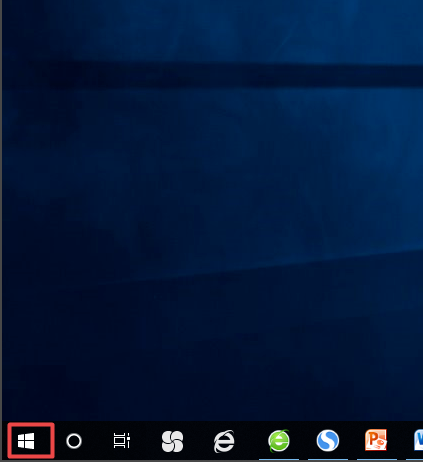
电脑网页打不开怎么回事电脑图解-1
2.在开始菜单中找到windows系统并打开它。
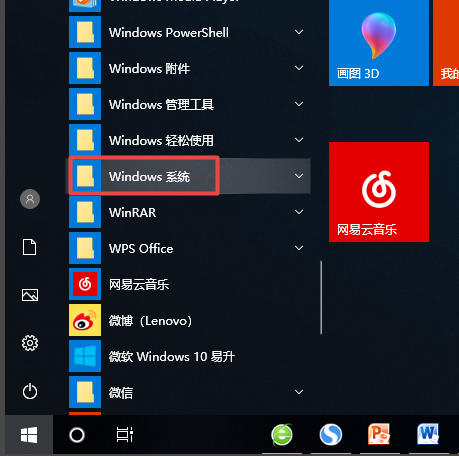
电脑网页打不开怎么回事电脑图解-2
3.接着点击控制面板选项,进入下一步。
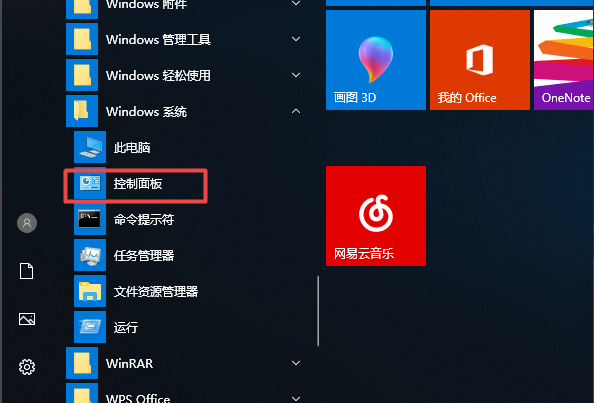
网页打不开电脑图解-3
4.在控制面板中点击网络和Internet选项,进入下一步。
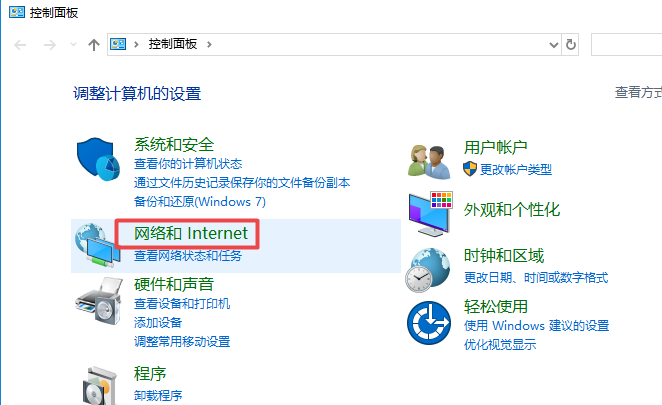
网页打不开电脑图解-4
6.在internet选项的下方点击管理浏览器加载项,进入下一步。
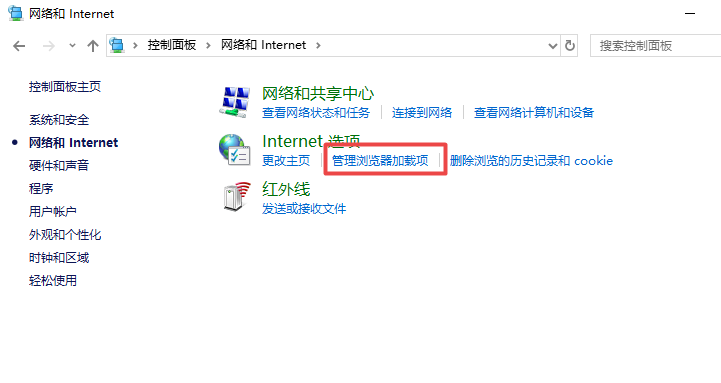
电脑网页打不开怎么回事电脑图解-5
7.在弹出的界面中切换到高级选项,进入下一步。
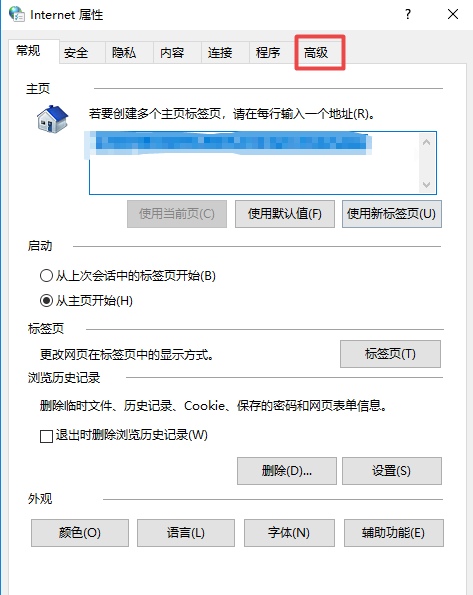
网页电脑图解-6
8.接着点击界面右下角的重置按钮,进入下一步。
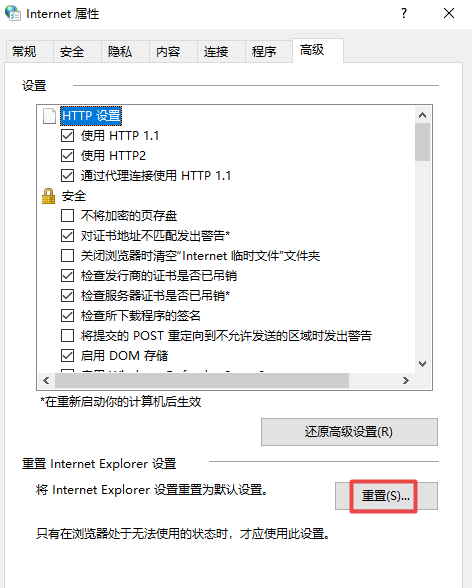
打不开网页电脑图解-7
9.在弹出的界面中点击重置按钮即可。
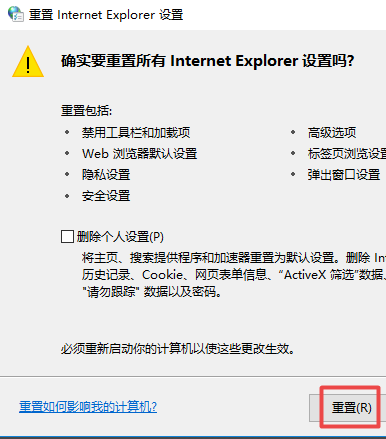
打不开网页电脑图解-8
重启电脑网页就可以正常打开了。

我们现在使用浏览器看到的内容都是通过各种页面制作而成的网页,有不少的朋友碰到过网页打不开这个问题,其实这个问题是很好解决的,下面就来看看我是怎么解决的吧!
经常上网的朋友基本都有遇到过网页打不开这个问题,导致网页打不开这个问题的原因有很多种,解决方法也有不少,今天小编先来跟各位讲讲因为浏览器设置原因导致的网页打不开问题的解决方法。
电脑网页打不开怎么回事
1.以win10系统为例说明,进入系统桌面,鼠标点击桌面左下角的开始按钮,进入下一步。
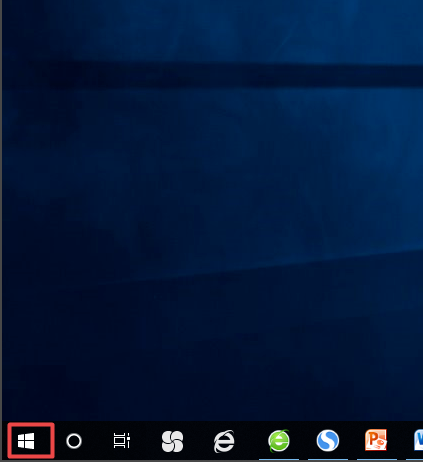
电脑网页打不开怎么回事电脑图解-1
2.在开始菜单中找到windows系统并打开它。
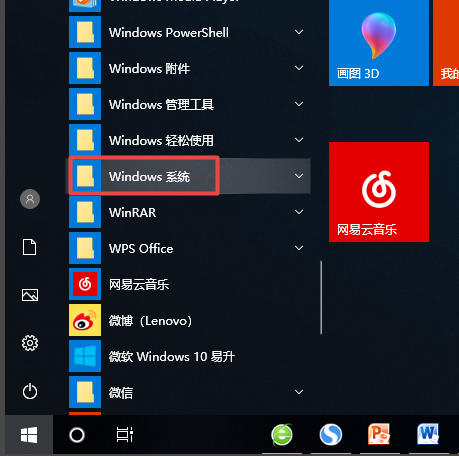
电脑网页打不开怎么回事电脑图解-2
3.接着点击控制面板选项,进入下一步。
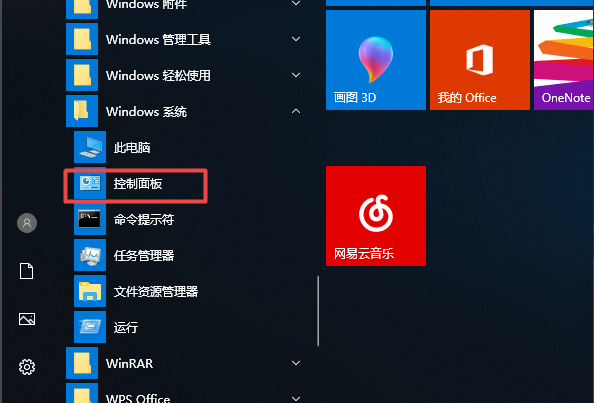
网页打不开电脑图解-3
4.在控制面板中点击网络和Internet选项,进入下一步。
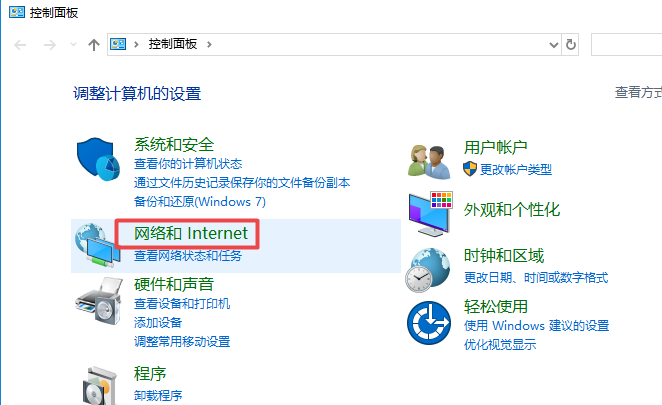
网页打不开电脑图解-4
6.在internet选项的下方点击管理浏览器加载项,进入下一步。
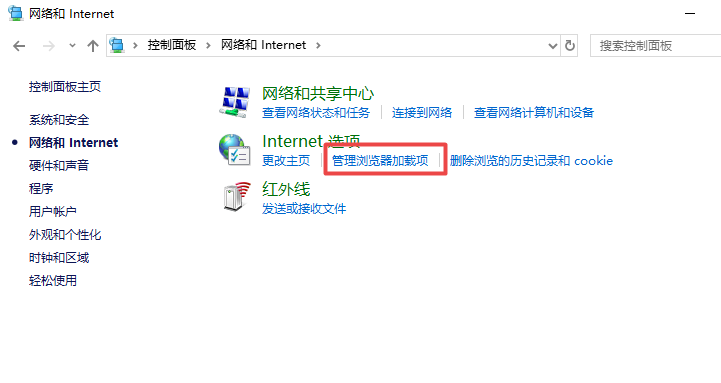
电脑网页打不开怎么回事电脑图解-5
7.在弹出的界面中切换到高级选项,进入下一步。
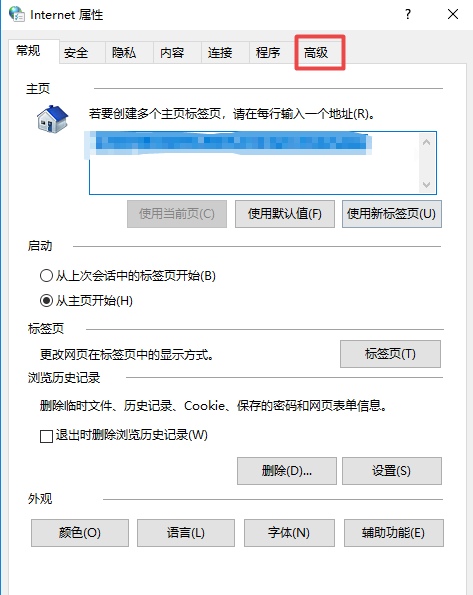
网页电脑图解-6
8.接着点击界面右下角的重置按钮,进入下一步。
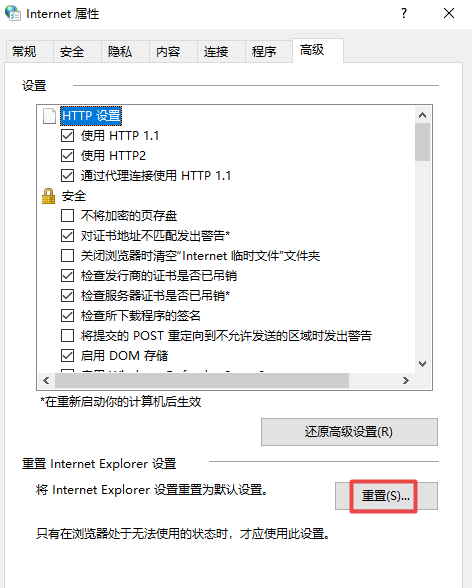
打不开网页电脑图解-7
9.在弹出的界面中点击重置按钮即可。
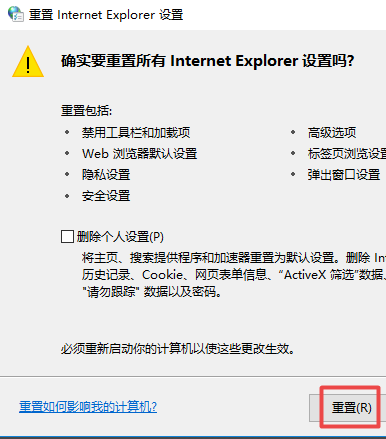
打不开网页电脑图解-8
重启电脑网页就可以正常打开了。




